-
1. Введение
- 1.1 О системе контроля версий
- 1.2 Краткая история Git
- 1.3 Что такое Git?
- 1.4 Командная строка
- 1.5 Установка Git
- 1.6 Первоначальная настройка Git
- 1.7 Как получить помощь?
- 1.8 Заключение
-
2. Основы Git
-
3. Ветвление в Git
- 3.1 О ветвлении в двух словах
- 3.2 Основы ветвления и слияния
- 3.3 Управление ветками
- 3.4 Работа с ветками
- 3.5 Удалённые ветки
- 3.6 Перебазирование
- 3.7 Заключение
-
4. Git на сервере
- 4.1 Протоколы
- 4.2 Установка Git на сервер
- 4.3 Генерация открытого SSH ключа
- 4.4 Настраиваем сервер
- 4.5 Git-демон
- 4.6 Умный HTTP
- 4.7 GitWeb
- 4.8 GitLab
- 4.9 Git-хостинг
- 4.10 Заключение
-
5. Распределённый Git
-
6. GitHub
-
7. Инструменты Git
- 7.1 Выбор ревизии
- 7.2 Интерактивное индексирование
- 7.3 Припрятывание и очистка
- 7.4 Подпись
- 7.5 Поиск
- 7.6 Перезапись истории
- 7.7 Раскрытие тайн reset
- 7.8 Продвинутое слияние
- 7.9 Rerere
- 7.10 Обнаружение ошибок с помощью Git
- 7.11 Подмодули
- 7.12 Создание пакетов
- 7.13 Замена
- 7.14 Хранилище учётных данных
- 7.15 Заключение
-
8. Настройка Git
- 8.1 Конфигурация Git
- 8.2 Атрибуты Git
- 8.3 Хуки в Git
- 8.4 Пример принудительной политики Git
- 8.5 Заключение
-
9. Git и другие системы контроля версий
- 9.1 Git как клиент
- 9.2 Переход на Git
- 9.3 Заключение
-
10. Git изнутри
- 10.1 Сантехника и Фарфор
- 10.2 Объекты Git
- 10.3 Ссылки в Git
- 10.4 Pack-файлы
- 10.5 Спецификации ссылок
- 10.6 Протоколы передачи данных
- 10.7 Обслуживание репозитория и восстановление данных
- 10.8 Переменные окружения
- 10.9 Заключение
-
A1. Приложение A: Git в других окружениях
- A1.1 Графические интерфейсы
- A1.2 Git в Visual Studio
- A1.3 Git в Visual Studio Code
- A1.4 Git в Eclipse
- A1.5 Git в IntelliJ / PyCharm / WebStorm / PhpStorm / RubyMine
- A1.6 Git в Sublime Text
- A1.7 Git в Bash
- A1.8 Git в Zsh
- A1.9 Git в PowerShell
- A1.10 Заключение
-
A2. Приложение B: Встраивание Git в ваши приложения
- A2.1 Git из командной строки
- A2.2 Libgit2
- A2.3 JGit
- A2.4 go-git
- A2.5 Dulwich
-
A3. Приложение C: Команды Git
- A3.1 Настройка и конфигурация
- A3.2 Клонирование и создание репозиториев
- A3.3 Основные команды
- A3.4 Ветвление и слияния
- A3.5 Совместная работа и обновление проектов
- A3.6 Осмотр и сравнение
- A3.7 Отладка
- A3.8 Внесение исправлений
- A3.9 Работа с помощью электронной почты
- A3.10 Внешние системы
- A3.11 Администрирование
- A3.12 Низкоуровневые команды
3.1 Ветвление в Git - О ветвлении в двух словах
Почти каждая система контроля версий в той или иной форме поддерживает ветвление. Используя ветвление, Вы отклоняетесь от основной линии разработки и продолжаете работу независимо от неё, не вмешиваясь в основную линию. Во многих системах контроля версий создание веток — это очень затратный процесс, часто требующий создания новой копии каталога с исходным кодом, что может занять много времени для большого проекта.
Некоторые люди, говоря о модели ветвления Git, называют её «киллер-фича», что выгодно выделяет Git на фоне остальных систем контроля версий. Что в ней такого особенного? Ветвление Git очень легковесно: операция создания ветки выполняется почти мгновенно, переключение между ветками туда-сюда, обычно, также быстро. В отличие от многих других систем контроля версий, Git поощряет процесс работы, при котором ветвление и слияние выполняется часто, даже по несколько раз в день. Понимание и владение этой функциональностью дает вам уникальный и мощный инструмент, который может полностью изменить привычный процесс разработки.
О ветвлении в двух словах
Для точного понимания механизма ветвлений, необходимо вернуться назад и изучить то, как Git хранит данные.
Как вы можете помнить из Что такое Git?, Git не хранит данные в виде последовательности изменений, он использует набор снимков (snapshot).
Когда вы делаете коммит, Git сохраняет его в виде объекта, который содержит указатель на снимок (snapshot) подготовленных данных. Этот объект так же содержит имя автора и email, сообщение и указатель на коммит или коммиты непосредственно предшествующие данному (его родителей): отсутствие родителя для первоначального коммита, один родитель для обычного коммита, и несколько родителей для результатов слияния двух и более веток.
Предположим, у вас есть каталог с тремя файлами и вы добавляете их все в индекс и создаёте коммит. Во время индексации вычисляется контрольная сумма каждого файла (SHA-1 как мы узнали из Что такое Git?), затем каждый файл сохраняется в репозиторий (Git называет такой файл блоб — большой бинарный объект), а контрольная сумма попадёт в индекс:
$ git add README test.rb LICENSE
$ git commit -m 'Initial commit'Когда вы создаёте коммит командой git commit, Git вычисляет контрольные суммы каждого подкаталога (в нашем случае, только основной каталог проекта) и сохраняет его в репозитории как объект дерева каталогов.
Затем Git создаёт объект коммита с метаданными и указателем на основное дерево проекта для возможности воссоздать этот снимок в случае необходимости.
Ваш репозиторий Git теперь хранит пять объектов: три блоб объекта (по одному на каждый файл), объект дерева каталогов, содержащий список файлов и соответствующих им блобов, а так же объект коммита, содержащий метаданные и указатель на объект дерева каталогов.
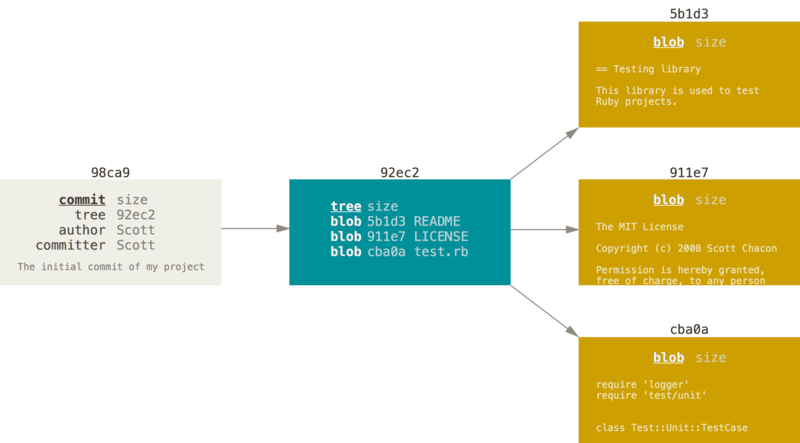
Если вы сделаете изменения и создадите ещё один коммит, то он будет содержать указатель на предыдущий коммит.
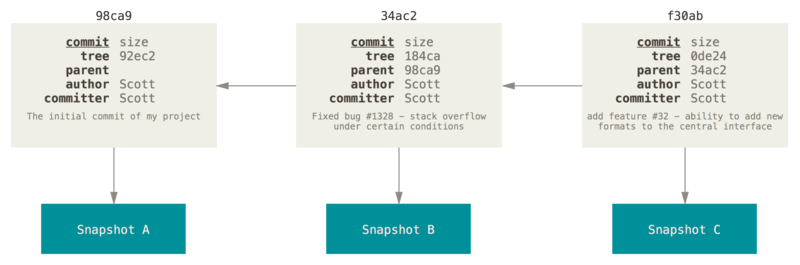
Ветка в Git — это простой перемещаемый указатель на один из таких коммитов.
По умолчанию, имя основной ветки в Git — master.
Как только вы начнёте создавать коммиты, ветка master будет всегда указывать на последний коммит.
Каждый раз при создании коммита указатель ветки master будет передвигаться на следующий коммит автоматически.
|
Примечание
|
Ветка «master» в Git — это не какая-то особенная ветка.
Она точно такая же, как и все остальные ветки.
Она существует почти во всех репозиториях только лишь потому, что её создаёт команда |
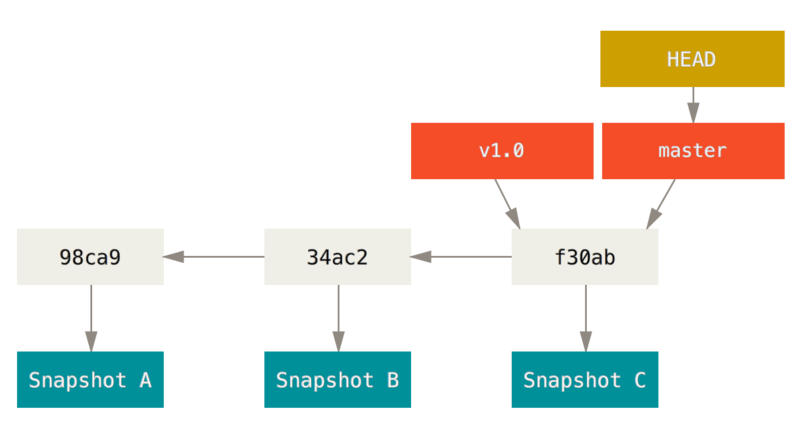
Создание новой ветки
Что же на самом деле происходит при создании ветки?
Всего лишь создаётся новый указатель для дальнейшего перемещения.
Допустим вы хотите создать новую ветку с именем testing.
Вы можете это сделать командой git branch :
$ git branch testingВ результате создаётся новый указатель на текущий коммит.
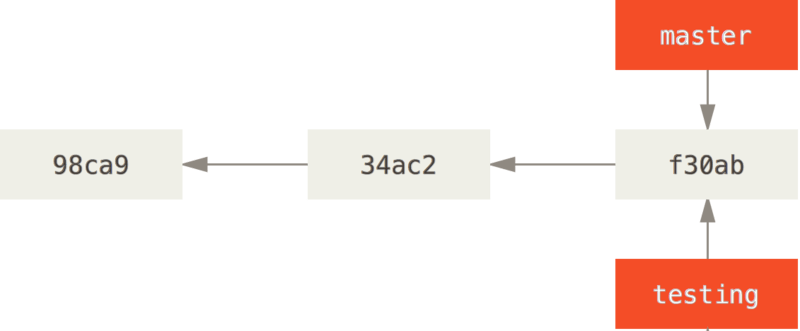
Как Git определяет, в какой ветке вы находитесь?
Он хранит специальный указатель HEAD.
Имейте ввиду, что в Git концепция HEAD значительно отличается от других систем контроля версий, которые вы могли использовать раньше (Subversion или CVS).
В Git — это указатель на текущую локальную ветку.
В нашем случае мы всё ещё находимся в ветке master.
Команда git branch только создаёт новую ветку, но не переключает на неё.
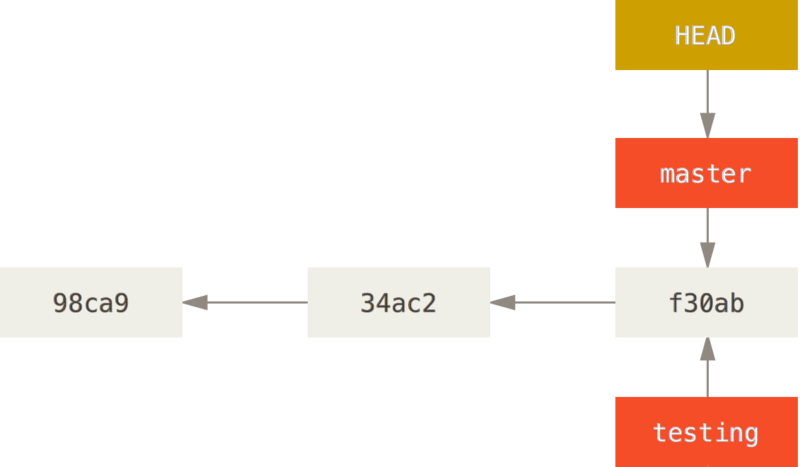
Вы можете легко это увидеть при помощи простой команды git log, которая покажет вам куда указывают указатели веток.
Эта опция называется --decorate.
$ git log --oneline --decorate
f30ab (HEAD -> master, testing) Add feature #32 - ability to add new formats to the central interface
34ac2 Fix bug #1328 - stack overflow under certain conditions
98ca9 Initial commitЗдесь можно увидеть указывающие на коммит f30ab ветки: master и testing.
Переключение веток
Для переключения на существующую ветку выполните команду git checkout.
Давайте переключимся на ветку testing:
$ git checkout testingВ результате указатель HEAD переместится на ветку testing.
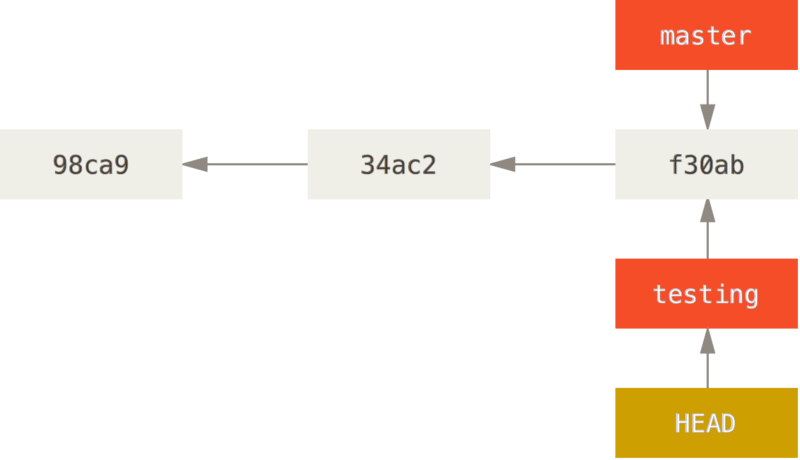
Какой в этом смысл? Давайте сделаем ещё один коммит:
$ vim test.rb
$ git commit -a -m 'made a change'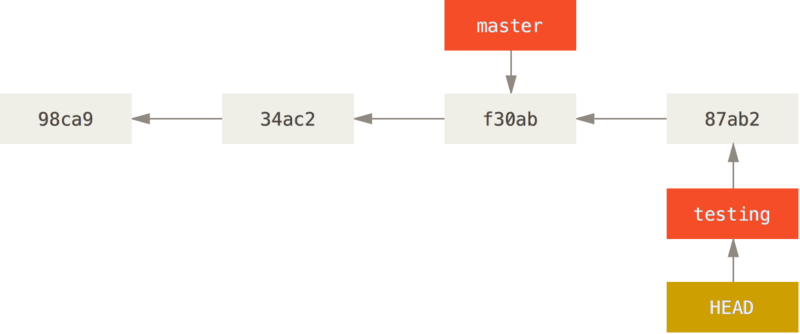
Интересная ситуация: указатель на ветку testing переместился вперёд, а master указывает на тот же коммит, где вы были до переключения веток командой git checkout.
Давайте переключимся назад на ветку master:
$ git checkout master|
Примечание
|
git log не показывает все ветки по умолчаниюЕсли выполнить команду Ветка никуда не исчезла; просто Git не знает, что именно она вас интересует, и выводит наиболее полезную по его мнению информацию.
Другими словами, по умолчанию Для просмотра истории коммитов другой ветки необходимо явно указать её имя: |
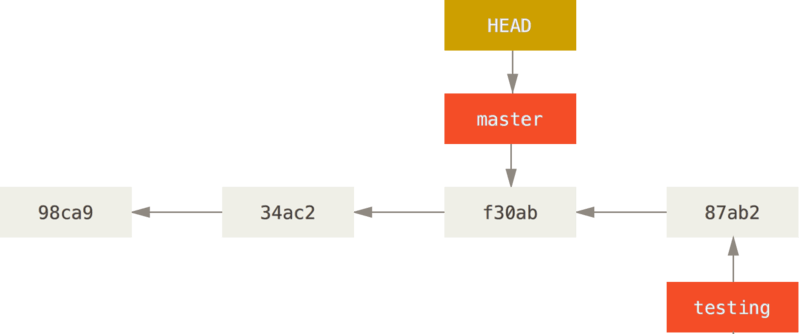
Эта команда сделала две вещи: переместила указатель HEAD назад на ветку master и вернула файлы в рабочем каталоге в то состояние, на снимок которого указывает master.
Это также означает, что все вносимые с этого момента изменения будут относиться к старой версии проекта.
Другими словами, вы откатили все изменения ветки testing и можете продолжать в другом направлении.
|
Примечание
|
Переключение веток меняет файлы в рабочем каталоге
Важно запомнить, что при переключении веток в Git происходит изменение файлов в рабочем каталоге. Если вы переключаетесь на старую ветку, то рабочий каталог будет выглядеть так же, как выглядел на момент последнего коммита в ту ветку. Если Git по каким-то причинам не может этого сделать — он не позволит вам переключиться вообще. |
Давайте сделаем ещё несколько изменений и создадим очередной коммит:
$ vim test.rb
$ git commit -a -m 'made other changes'Теперь история вашего проекта разошлась (см Разветвлённая история).
Вы создали ветку и переключились на неё, поработали, а затем вернулись в основную ветку и поработали в ней.
Эти изменения изолированы друг от друга: вы можете свободно переключаться туда и обратно, а когда понадобится — объединить их.
И всё это делается простыми командами: branch, checkout и commit.

Все описанные действия можно визуализировать с помощью команды git log.
Для отображения истории коммитов, текущего положения указателей веток и истории ветвления выполните команду git log --oneline --decorate --graph --all.
$ git log --oneline --decorate --graph --all
* c2b9e (HEAD, master) Made other changes
| * 87ab2 (testing) Made a change
|/
* f30ab Add feature #32 - ability to add new formats to the central interface
* 34ac2 Fix bug #1328 - stack overflow under certain conditions
* 98ca9 initial commit of my projectВетка в Git — это простой файл, содержащий 40 символов контрольной суммы SHA-1 коммита, на который она указывает; поэтому операции с ветками являются дешёвыми с точки зрения потребления ресурсов или времени. Создание новой ветки в Git происходит так же быстро и просто как запись 41 байта в файл (40 знаков и перевод строки).
Это принципиально отличает процесс ветвления в Git от более старых систем контроля версий, где все файлы проекта копируются в другой подкаталог. В зависимости от размера проекта, операции ветвления в таких системах могут занимать секунды или даже минуты, когда в Git эти операции мгновенны. Поскольку при коммите мы сохраняем указатель на родительский коммит, то поиск подходящей базы для слияния веток делается автоматически и, в большинстве случаев, очень прост. Эти возможности побуждают разработчиков чаще создавать и использовать ветки.
Давайте посмотрим, почему и вам имеет смысл делать так же.
|
Примечание
|
Одновременное создание новой ветки и переключение на неё
Как правило, при создании новой ветки вы хотите сразу на неё переключиться — это можно сделать используя команду |
|
Примечание
|
Начиная с Git версии 2.23, вы можете использовать
|